
En este tutorial, le mostraremos cómo instalar Apache en AlmaLinux 8. Para aquellos de ustedes que no lo sabían, Apache es uno de los servidores HTTP más populares y antiguos. Software de servidor web multiplataforma y de código abierto que proporciona funciones potentes que se pueden ampliar con una amplia variedad de módulos. Desarrollado y mantenido por Apache Software Foundation.
Este artículo asume que tiene al menos conocimientos básicos de Linux, sabe cómo usar el shell y, lo que es más importante, aloja su sitio en su propio VPS. La instalación es bastante simple y asume que se están ejecutando en la cuenta raíz, si no, es posible que deba agregar 'sudo ' a los comandos para obtener privilegios de root. Le mostraré la instalación paso a paso del servidor web Apache en un AlmaLinux 8.
Requisitos previos
- Un servidor que ejecuta uno de los siguientes sistemas operativos:AlmaLinux 8.
- Se recomienda que utilice una instalación de sistema operativo nueva para evitar posibles problemas.
- Acceso SSH al servidor (o simplemente abra Terminal si está en una computadora de escritorio).
- Un
non-root sudo usero acceder alroot user. Recomendamos actuar como unnon-root sudo user, sin embargo, puede dañar su sistema si no tiene cuidado al actuar como root.
Instalar Apache en AlmaLinux 8
Paso 1. Primero, comencemos asegurándonos de que su sistema esté actualizado.
sudo dnf update sudo dnf install epel-release
Paso 2. Instalación de Apache en AlmaLinux 8.
Ahora ejecutamos el siguiente comando para instalar el servidor web Apache:
sudo dnf install httpd
Cuando se complete la instalación, inicie y habilite el servidor web con los comandos:
sudo systemctl enable httpd sudo systemctl start httpd sudo systemctl status httpd
Puede probar para asegurarse de que todo funciona correctamente navegando a http://your-ip-address tu sistema. Debería ser recibido por la página predeterminada de Apache, como se ve a continuación:
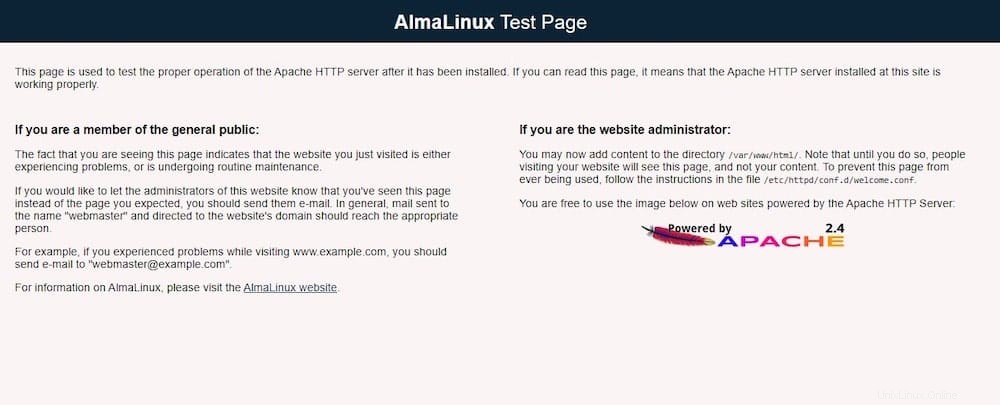
Con Apache funcionando, estamos listos para configurar nuestro sitio web. El directorio predeterminado para los archivos de nuestro sitio web es /var/www/html .
Paso 3. Configure el cortafuegos.
Si también planea configurar Apache para servir contenido a través de HTTPS, también querrá abrir el puerto 443 habilitando el servicio HTTPS:
sudo firewall-cmd --permanent --zone=public --add-service=http sudo firewall-cmd --permanent --zone=public --add-service=https sudo firewall-cmd --reload
¡Felicitaciones! Ha instalado Apache con éxito. Gracias por usar este tutorial para instalar el servidor web Apache en su sistema AlmaLinux 8. Para obtener ayuda adicional o información útil, le recomendamos que consulte el sitio web oficial de Apache.